为什么笔记本总是断开wifi 笔记本电脑WIFI频繁断开怎么办
更新时间:2024-03-06 14:51:47作者:xtliu
随着科技的不断发展,笔记本电脑已经成为我们生活中不可或缺的工具之一,许多用户都会遇到一个令人头疼的问题:笔记本电脑的WIFI频繁断开。这种情况不仅会影响我们的工作和学习,还会给我们带来诸多不便。究竟是什么原因导致笔记本电脑WIFI频繁断开呢?如何解决这一问题呢?接下来我们将一一探讨。
方法如下:
1.在电脑桌面用鼠标右键单击”计算机“,在下拉菜单中选择”设备管理器“;
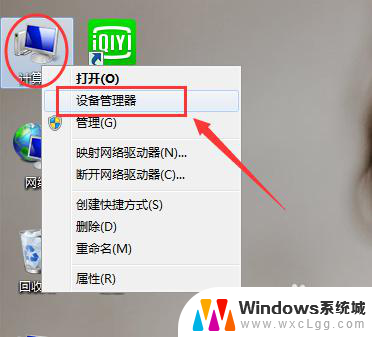
2.进入设备管理器界面,找到”网络适配器“。并在下拉菜单中找到无线网卡;
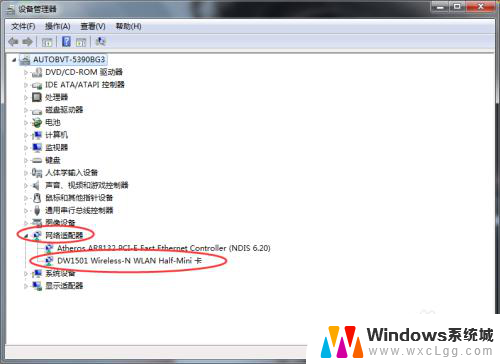
3.双击无线网卡,跳出网卡对话框。调整到”电源管理“选项卡,去掉下图方框中的钩;
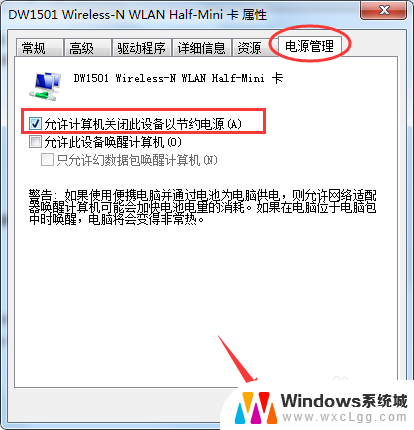
以上就是为什么笔记本总是断开wifi的全部内容,还有不清楚的用户可以参考以上步骤进行操作,希望对大家有所帮助。
为什么笔记本总是断开wifi 笔记本电脑WIFI频繁断开怎么办相关教程
-
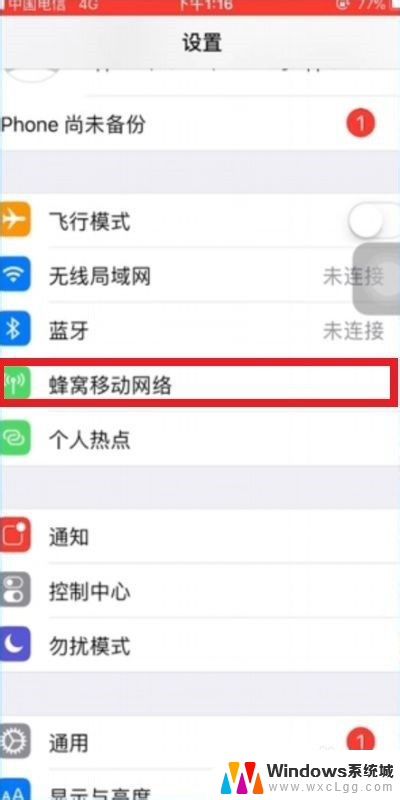 iphone老是自动断开wifi iPhone wifi自动断开怎么解决
iphone老是自动断开wifi iPhone wifi自动断开怎么解决2024-06-11
-
 笔记本开机闪屏是什么原因,怎么解决 笔记本电脑频繁闪屏怎么办
笔记本开机闪屏是什么原因,怎么解决 笔记本电脑频繁闪屏怎么办2025-04-14
-
 笔记本电脑wifi键 笔记本wifi开关失灵怎么修复
笔记本电脑wifi键 笔记本wifi开关失灵怎么修复2024-03-13
-
 如何打开笔记本wifi功能 打开笔记本电脑wifi开关的方法
如何打开笔记本wifi功能 打开笔记本电脑wifi开关的方法2024-02-26
-
 电脑怎么打开wifi开关 笔记本电脑wifi开关无法打开
电脑怎么打开wifi开关 笔记本电脑wifi开关无法打开2025-04-09
-
 笔记本wifi收不到信号 笔记本电脑wifi信号搜索不到怎么办
笔记本wifi收不到信号 笔记本电脑wifi信号搜索不到怎么办2024-04-05
电脑教程推荐
- 1 固态硬盘装进去电脑没有显示怎么办 电脑新增固态硬盘无法显示怎么办
- 2 switch手柄对应键盘键位 手柄按键对应键盘键位图
- 3 微信图片怎么发原图 微信发图片怎样选择原图
- 4 微信拉黑对方怎么拉回来 怎么解除微信拉黑
- 5 笔记本键盘数字打不出 笔记本电脑数字键无法使用的解决方法
- 6 天正打开时怎么切换cad版本 天正CAD默认运行的CAD版本如何更改
- 7 家庭wifi密码忘记了怎么找回来 家里wifi密码忘了怎么办
- 8 怎么关闭edge浏览器的广告 Edge浏览器拦截弹窗和广告的步骤
- 9 windows未激活怎么弄 windows系统未激活怎么解决
- 10 文件夹顺序如何自己设置 电脑文件夹自定义排序方法